- ავტორი Abigail Brown [email protected].
- Public 2023-12-17 06:53.
- ბოლოს შეცვლილი 2025-01-24 12:14.
Apple-ის iMovie პროგრამული უზრუნველყოფა არის უფასო ჩამოტვირთვა Mac-ის ახალი და ბოლოდროინდელი მყიდველებისთვის და იაფი ვარიანტი ძველი Mac-ების მფლობელებისთვის. iMovie-ით თქვენ გაქვთ მძლავრი, ადვილად გასაგები რედაქტირების ხელსაწყოები საკუთარი ფილმების შესაქმნელად. ეს ფილმები, როგორც წესი, შეიცავს ვიდეო კლიპებს, მაგრამ თქვენ შეგიძლიათ დაამატოთ ფოტოები თქვენს ფილმებს. თქვენ შეგიძლიათ გადაიღოთ ეფექტური ფილმი მხოლოდ უძრავი ფოტოებით მოძრაობის ეფექტებისა და გადასვლების გამოყენებით.
როგორ დავამატო ფოტოები iMovie პროექტს
ნებისმიერი სურათი, რომელიც მდებარეობს თქვენს Photos, iPhoto ან Aperture ბიბლიოთეკაში, ხელმისაწვდომია iMovie-ში გამოსაყენებლად. თუ ფოტოები, რომელთა გამოყენება გსურთ თქვენს iMovie პროექტში, არ არის განთავსებული ამ ბიბლიოთეკებიდან ერთ-ერთში, დაამატეთ ისინი ბიბლიოთეკაში iMovie-ის გახსნამდე. Apple გირჩევთ გამოიყენოთ ფოტოების ბიბლიოთეკა iMovie-თან მუშაობისას.
შეგიძლიათ გამოიყენოთ ნებისმიერი ზომის ან გარჩევადობის ფოტო iMovie-ში, მაგრამ დიდი, მაღალი ხარისხის ფოტოები საუკეთესოდ გამოიყურება. ხარისხი მნიშვნელოვანია, თუ თქვენ აპირებთ გამოიყენოთ კენ ბერნსის ეფექტი, რომელიც ადიდებს თქვენს სურათებს.
- გაუშვით iMovie და დაიწყეთ ახალი პროექტი ან გახსენით არსებული პროექტი.
-
მარცხენა პანელში, Libraries-ში აირჩიეთ ფოტოები.

Image -
აირჩიეთ ჩემი მედია ჩანართი ბრაუზერის ზედა ნაწილში, რათა დაათვალიეროთ თქვენი ფოტოების ბიბლიოთეკის შინაარსი.

Image -
აირჩიეთ ფოტო თქვენი პროექტისთვის მასზე დაწკაპუნებით.
რამდენიმე ფოტოს ერთდროულად ასარჩევად Shift+ დააწკაპუნეთ რიგითი ფოტოების ასარჩევად ან ბრძანება + დააწკაპუნეთ ფოტოების შემთხვევით ასარჩევად.
-
გადაათრიეთ არჩეული ფოტოები ქრონომეტრაჟზე, რომელიც არის დიდი სამუშაო ფართობი ეკრანის ბოლოში. თქვენ შეგიძლიათ დაამატოთ ფოტოები თაიმლაინში ნებისმიერი თანმიმდევრობით და გადაანაწილოთ ისინი მოგვიანებით.

Image როდესაც გადაათრევთ ფოტოს ქრონომეტრაჟზე, განათავსეთ იგი სხვა ელემენტებს შორის და არა არსებული ელემენტის თავზე. თუ მას პირდაპირ სხვა ფოტოზე ან სხვა ელემენტზე გადაათრევთ, ახალი ფოტო ჩაანაცვლებს ძველ ელემენტს.
-
როდესაც თქვენს iMovie პროექტს ამატებთ ფოტოებს, მათ ენიჭებათ განსაზღვრული ხანგრძლივობა (4-6 წამი). სურათის ეკრანზე დარჩენის ხანგრძლივობის შესაცვლელად, ორჯერ დააწკაპუნეთ მასზე ქრონომეტრაჟზე. დააწკაპუნეთ და გადაათრიეთ ფოტოს მარცხენა ან მარჯვენა მხარეს, რათა მიუთითოთ რამდენ ხანს გსურთ, რომ სურათი დარჩეს ეკრანზე.
დაამატე ეფექტები iMovie Photos-ში
დააწკაპუნეთ ორმაგად ფოტოზე, რათა გაიხსნას იგი გადახედვის ფანჯარაში, რომელიც შეიცავს კონტროლის რამდენიმე კომპლექტს ფოტოზე ცვლილებებისა და ეფექტების გამოსაყენებლად.აირჩიეთ Clip Filter ხატულა წინასწარი გადახედვის სურათის ზემოთ არსებული ხატულებიდან. დააწკაპუნეთ Clip Filter ველზე, რათა გახსნათ ფანჯარა ეფექტებით, რომელიც მოიცავს დუოტონურს, შავ-თეთრს, რენტგენს და სხვა. თქვენ შეგიძლიათ გამოიყენოთ მხოლოდ ერთი ეფექტი თითო ფოტოზე და შეგიძლიათ გამოიყენოთ ეს ეფექტი მხოლოდ ერთ ფოტოზე ერთდროულად.
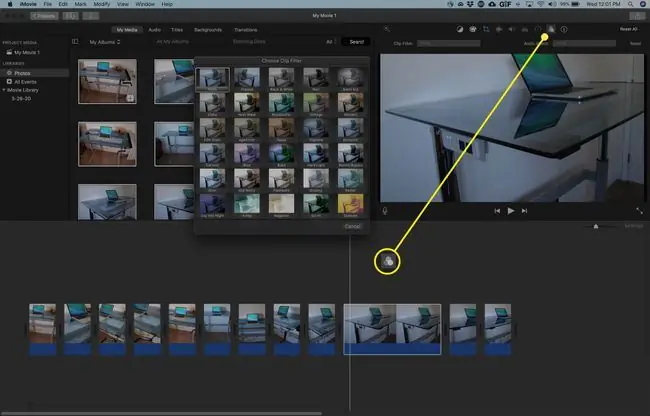
შეცვალეთ თქვენი iMovie ფოტოების გარეგნობა
გამოიყენეთ ხატები ფოტოს ზემოთ წინასწარ გადახედვის ფანჯარაში გამოსახულების ფერის გამოსასწორებლად, სიკაშკაშისა და კონტრასტის შესაცვლელად, გაჯერების დასარეგულირებლად.
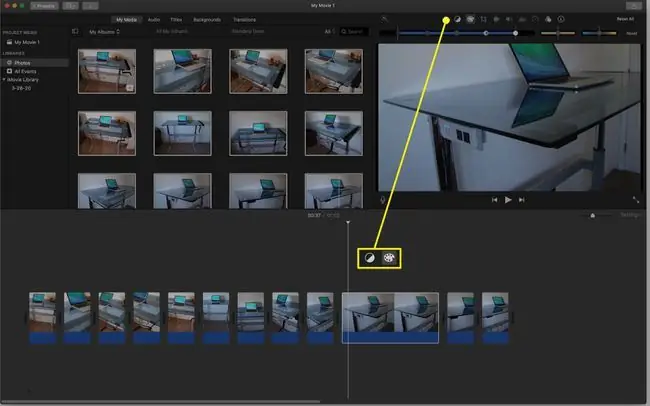
შეასწორეთ Ken Burns Effect Movement
კენ ბერნსის ეფექტი ნაგულისხმევია თითოეული ფოტოსთვის. როდესაც არჩეულია Ken Burns სტილის განყოფილებაში, დაინახავთ ორ ველს გადახედვისას, სადაც მითითებულია, სად იწყება და მთავრდება უძრავი ფოტოს ანიმაცია. თქვენ შეგიძლიათ დაარეგულიროთ ეს ანიმაცია გადახედვის ფანჯარაში. ასევე შეგიძლიათ აირჩიოთ Crop ან Crop to Fit სტილის განყოფილებაში.
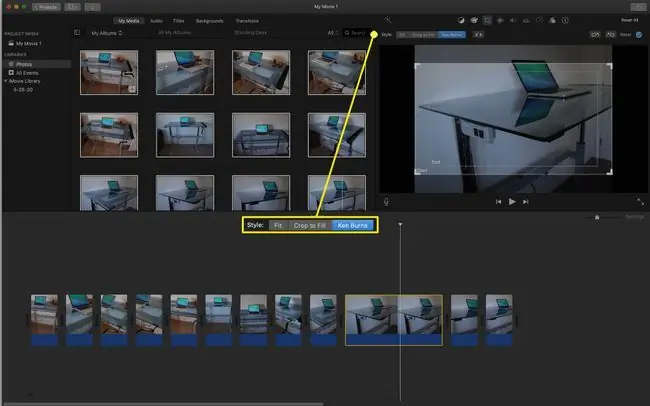
მოათავსეთ ფოტო iMovie ეკრანზე
თუ გსურთ მთელი ფოტო აჩვენოს, აირჩიეთ Fit ვარიანტი სტილის განყოფილებაში. ეს ავლენს სრულ ფოტოს ამოჭრის ან მოძრაობის გარეშე მთელი მისი ეკრანზე ყოფნის განმავლობაში. ორიგინალური ფოტოს ზომისა და ფორმის მიხედვით, შეიძლება დასრულდეს შავი ზოლები გვერდებზე ან ეკრანის ზედა და ქვედა მხარეს.
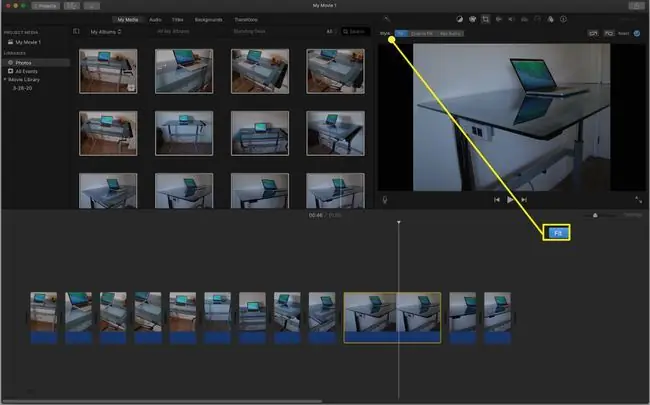
ფოტოების ამოჭრა iMovie-ში
თუ გსურთ, რომ ფოტომ შეავსოს სრული ეკრანი iMovie-ში ან თუ გსურთ ფოკუსირება სურათის კონკრეტულ ნაწილზე, გამოიყენეთ Crop to Fit პარამეტრი. ამ პარამეტრით ირჩევთ ფოტოს იმ ნაწილს, რომლის ნახვაც გსურთ ფილმში.
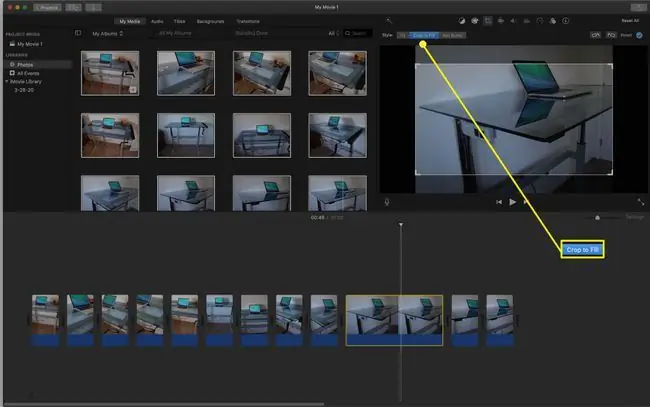
სურათის როტაცია
სანამ ფოტო ღიაა გადახედვის ფანჯარაში, შეგიძლიათ დაატრიალოთ იგი მარცხნივ ან მარჯვნივ გამოსახულების ზემოთ ბრუნვის კონტროლის გამოყენებით. თქვენ ასევე შეგიძლიათ ამ ფანჯრის შიგნიდან ფილმის დაკვრა, რათა ნახოთ ფოტოზე გამოყენებული ეფექტები, ამოჭრა და ბრუნვა.






